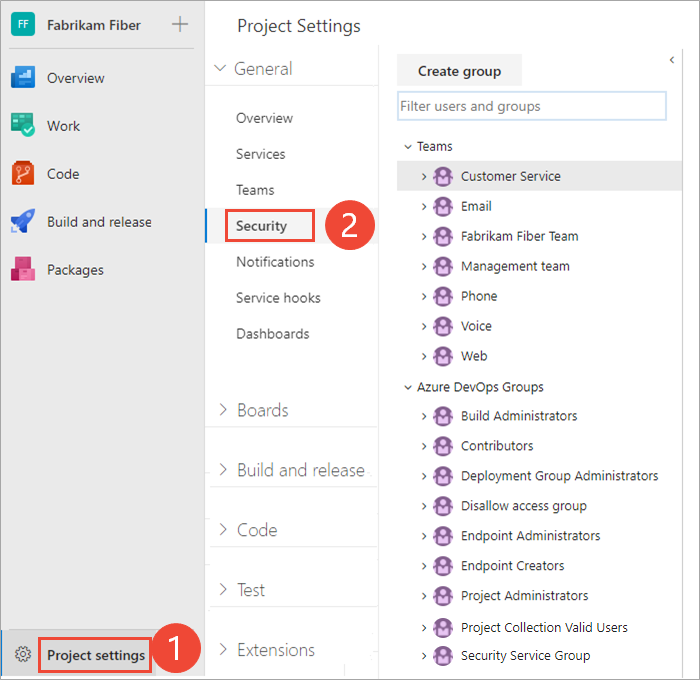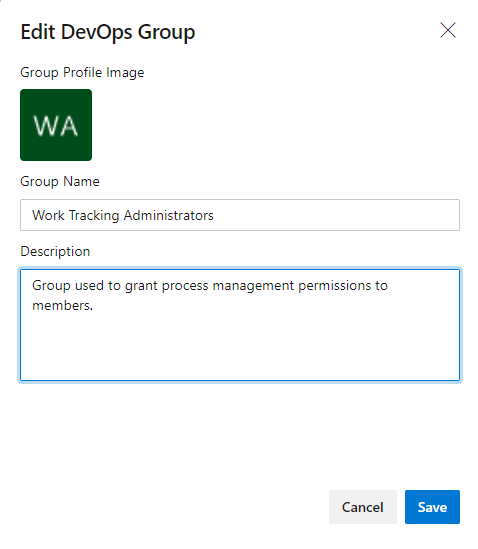Usar grupos de segurança para gerenciar usuários e grupos
Azure DevOps Services | Azure DevOps Server 2022 - Azure DevOps Server 2019
Para gerenciar permissões e acesso, use grupos de segurança. Você pode usar grupos padrão ou personalizados para definir permissões. Você pode adicionar usuários e grupos a vários grupos. Por exemplo, você adiciona a maioria dos desenvolvedores ao grupo de Colaboradores . Quando se juntam a uma equipa, também se juntam ao grupo da equipa.
Para obter mais informações, consulte os seguintes artigos:
- Adicionar usuários ou grupos do Ative Directory / Microsoft Entra a um grupo de segurança interno
- Adicionar usuários e gerenciar acesso
- Adicionar usuários ou grupos a uma equipe ou projeto
- Remover contas de utilizador
- Gerir o acesso através de permissões
- Alterar permissões ao nível do projeto
- Alterar permissões no nível de coleção do projeto
Os usuários herdam permissões do(s) grupo(s) ao qual pertencem. Se uma permissão estiver definida como Permitir para um grupo e Negar para outro grupo ao qual o usuário pertence, sua atribuição de permissão efetiva será Negar. Para obter mais informações, consulte Sobre permissões/herança.
Como o Azure DevOps usa grupos de segurança
O Azure DevOps usa grupos de segurança para as seguintes finalidades:
- Determinar permissões alocadas a um grupo ou usuário
- Determinar o nível de acesso alocado a um grupo ou usuário
- Filtrar consultas de item de trabalho com base na associação dentro de um grupo
- Usar @mention de um grupo no nível do projeto para enviar notificações por email aos membros desse grupo
- Enviar notificações de equipe para membros de um grupo de equipe
- Adicionar um grupo a uma permissão baseada em função
- Definir permissões no nível do objeto para um grupo de segurança
Nota
Os grupos de segurança são gerenciados no nível da organização, mesmo que sejam usados para projetos específicos. Dependendo das permissões do usuário, alguns grupos podem estar ocultos no portal da Web. Para exibir todos os nomes de grupo em uma organização, você pode usar a ferramenta CLI do Azure DevOps ou nossas APIs REST. Para obter mais informações, consulte Adicionar e gerenciar grupos de segurança.
Nota
Os grupos de segurança são gerenciados no nível da coleção, mesmo que sejam usados para projetos específicos. Dependendo das permissões do usuário, alguns grupos podem estar ocultos no portal da Web. Para exibir todos os nomes de grupo em uma coleção, você pode usar a ferramenta CLI do Azure DevOps ou nossas APIs REST. Para obter mais informações, consulte Adicionar e gerenciar grupos de segurança.
Nota
Os grupos de segurança são gerenciados no nível da coleção, mesmo que sejam usados para projetos específicos. Dependendo das permissões do usuário, alguns grupos podem estar ocultos no portal da Web. Para exibir todos os nomes de grupo em uma coleção, você pode usar as APIs REST. Para obter mais informações, consulte Adicionar e gerenciar grupos de segurança.
Pré-requisitos
Permissões:
- Para gerenciar permissões ou grupos no nível do projeto, seja membro do grupo de segurança Administradores de Projeto. Se criou o projeto, é automaticamente adicionado como membro deste grupo.
- Para gerenciar permissões ou grupos no nível da coleção ou da instância, seja membro do grupo de segurança Administradores da Coleção de Projetos
. Se você criou a organização ou coleção, será adicionado automaticamente como membro desse grupo.
Nota
Os usuários adicionados ao grupo Usuários com Escopo do Projeto não podem acessar a maioria das páginas Configurações da Organização, incluindo Permissões. Para obter mais informações, consulte Gerenciar sua organização, Limitar a visibilidade do usuário para projetos e muito mais.
Criar um grupo de segurança personalizado
Crie um grupo no nível do projeto quando quiser gerenciar permissões no nível do projeto ou do objeto para um projeto. Crie um grupo no nível da coleção quando quiser gerenciar permissões no nível da coleção. Para obter mais informações, consulte Alterar permissões no nível do projeto e Alterar permissões no nível da coleção do projeto.
Nota
Para ativar a página Configurações de permissões do projeto ou as páginas de visualização da página Configurações de permissões da organização v2, consulte Habilitar recursos de visualização. Ambas as páginas de visualização fornecem uma página de configurações de grupo que a página atual não tem.
Criar um grupo no nível do projeto
Abra o portal da Web e selecione o projeto onde deseja adicionar usuários ou grupos. Para escolher outro projeto, consulte Mudar projeto, repositório, equipa.
Selecione Configurações do>projeto Permissões.
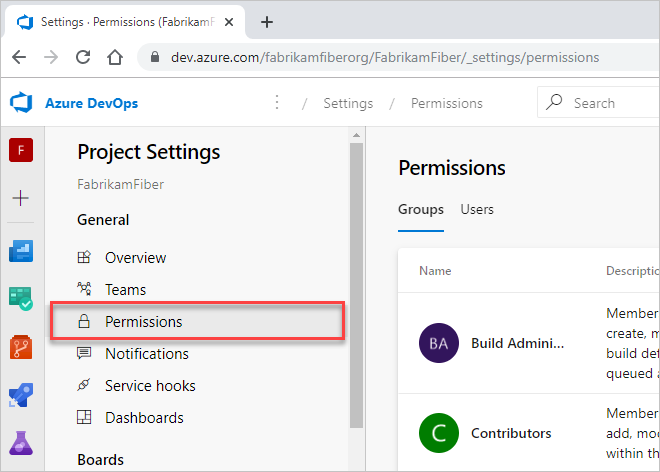
Selecione Novo Grupo para abrir a caixa de diálogo para adicionar um grupo.
Criar um grupo de nível de coleção de projeto
Abra o portal Web e selecione o
 ícone Azure DevOps e, em seguida, selecione
ícone Azure DevOps e, em seguida, selecione Configurações da organização.
Configurações da organização.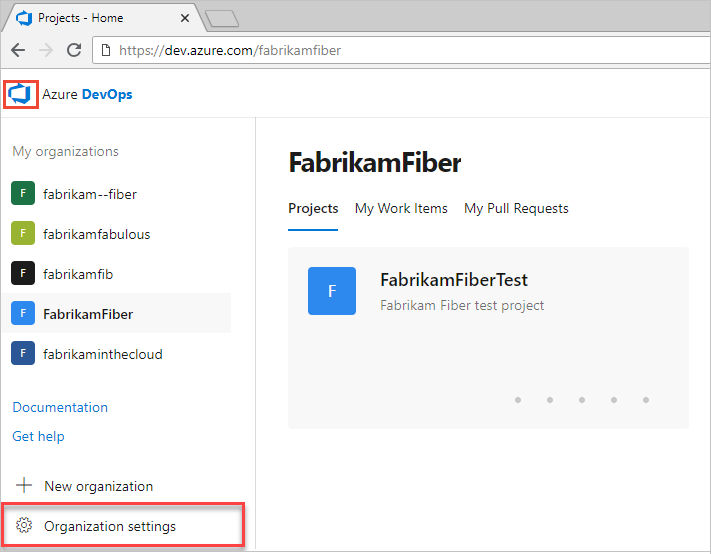
Em Segurança, selecione Permissões e, em seguida, escolha Novo grupo para abrir a caixa de diálogo para adicionar um grupo.

Definir o novo grupo
Na caixa de diálogo que se abre, introduza um Nome para o grupo. Opcionalmente, adicione membros e uma descrição para o grupo.
Por exemplo, aqui definimos um grupo de Administradores de Controle de Trabalho.
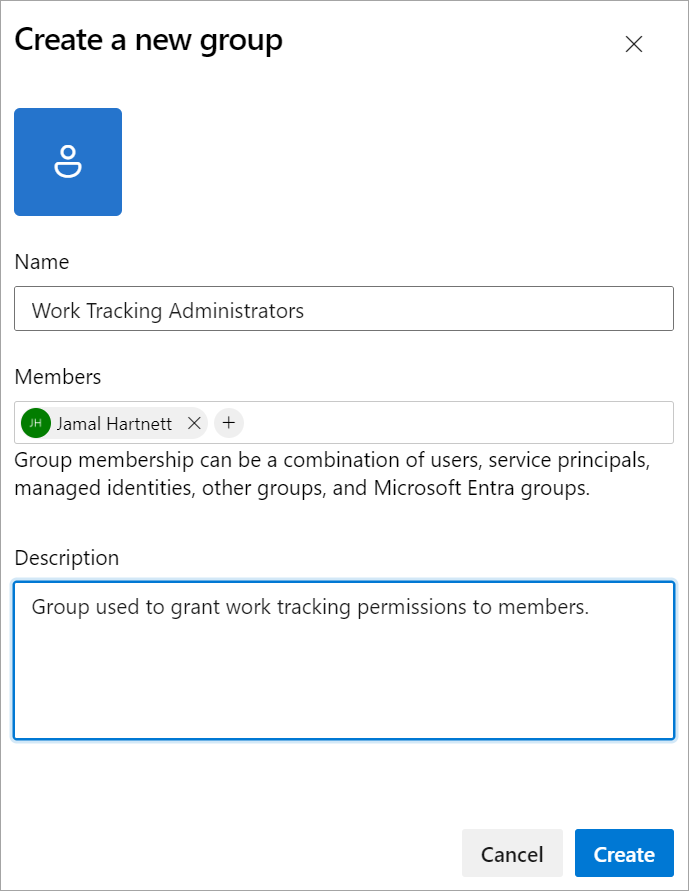
Escolha Criar quando terminar.
Abra o portal da Web e selecione o projeto onde deseja adicionar usuários ou grupos. Para escolher outro projeto, consulte Mudar projeto, repositório, equipa.
Selecione Configurações do projeto>Segurança.
Para ver a imagem completa, selecione para expandir.
Em Grupos, escolha uma das seguintes opções:
- Leitores: Para adicionar usuários que precisam de acesso somente leitura ao projeto, escolha.
- Contribuidores: Para adicionar usuários que contribuem totalmente para este projeto ou que receberam acesso das Partes Interessadas.
- Administradores de projeto: para adicionar usuários que precisam administrar o projeto. Para obter mais informações, consulte Alterar permissões ao nível do projeto.
Selecione o separador Membros.
Aqui escolhemos o grupo de Colaboradores .
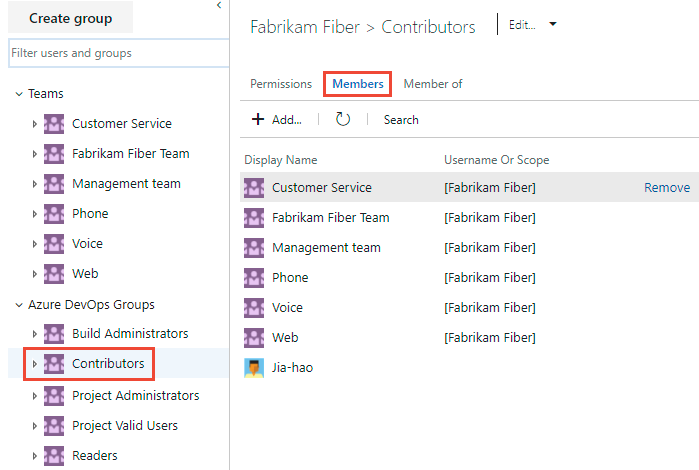
O grupo de equipe padrão e quaisquer outras equipes adicionadas ao projeto são incluídas como membros do grupo de Colaboradores . Em vez disso, adicione um novo usuário como membro de uma equipe e o usuário herda automaticamente as permissões de Colaborador.
Gorjeta
Gerenciar usuários é muito mais fácil usando grupos, não usuários individuais.
Escolha
 Adicionar para adicionar um usuário ou um grupo de usuários.
Adicionar para adicionar um usuário ou um grupo de usuários.Digite o nome da conta de usuário na caixa de texto. Você pode inserir várias identidades na caixa de texto, separadas por vírgulas. O sistema procura automaticamente as correspondências. Escolha a(s) correspondência(s) que atende às suas necessidades.
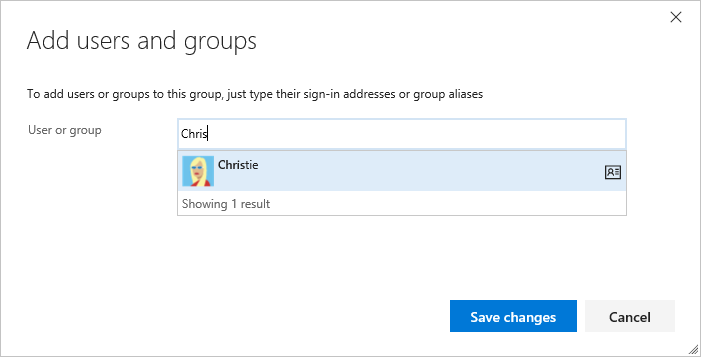
Na primeira vez que você adicionar um usuário ou grupo ao Azure DevOps, não poderá navegar até ele ou verificar o nome amigável. Depois que a identidade for adicionada, basta digitar o nome amigável.
Escolha Salvar alterações quando terminar.
(Opcional) Você pode personalizar a permissão de um usuário para outras funcionalidades no projeto. Por exemplo, em áreas e iterações ou consultas compartilhadas.
Nota
Os usuários com acesso limitado, como Partes interessadas, não podem acessar recursos selecionados, mesmo que tenham permissões concedidas a esses recursos. Para obter mais informações, consulte Permissões e acesso.
Adicionar usuários ou grupos a um grupo de segurança
À medida que as funções e responsabilidades mudam, talvez seja necessário alterar os níveis de permissão para membros individuais de um projeto. A maneira mais fácil de fazer isso é adicionar o usuário ou um grupo de usuários a um grupo de segurança padrão ou personalizado. Se as funções mudarem, você poderá remover o usuário de um grupo.
Aqui mostramos como adicionar um usuário ao grupo interno Administradores de Projeto. O método é semelhante, independentemente do grupo que você está adicionando. Se sua organização estiver conectada ao Microsoft Entra ID ou ao Ative Directory, você poderá adicionar grupos de segurança definidos nesses diretórios aos grupos de segurança do Azure DevOps. Para obter mais informações, consulte Adicionar usuários ou grupos do Ative Directory / Microsoft Entra a um grupo de segurança interno. Se você precisar adicionar mais de 10 mil usuários ou grupos a um grupo de segurança do Azure DevOps, recomendamos adicionar um grupo do Azure Directory / Microsoft Entra contendo os usuários, em vez de adicionar os usuários diretamente.
Nota
Para ativar a página Configurações de permissões do projeto ou as páginas de visualização da página Configurações de permissões da organização v2, consulte Habilitar recursos de visualização. Ambas as páginas de visualização fornecem uma página de configurações de grupo que a página atual não tem.
Abra a página Permissões para o nível do projeto ou da organização, conforme descrito na seção anterior, Criar um grupo de segurança personalizado.
Escolha o grupo de segurança cujos membros pretende gerir, escolha o separador Membros e, em seguida, selecione Adicionar.
Por exemplo, aqui escolhemos o grupo Administradores de Projeto, Membros e, em seguida, Adicionar.
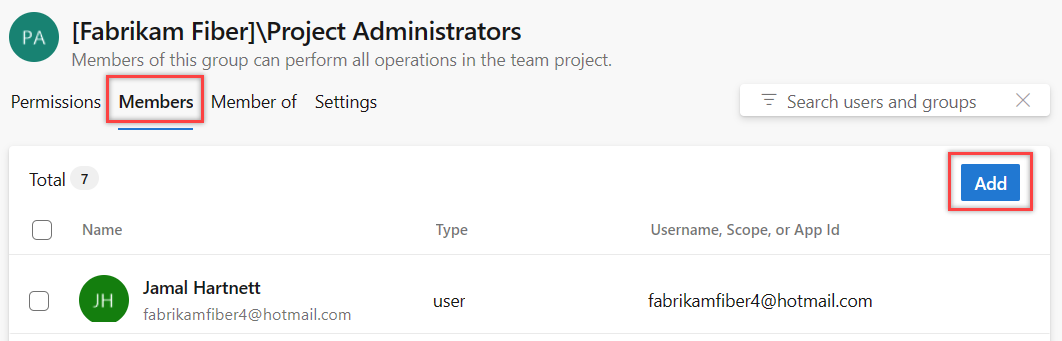
Introduza o nome da conta de utilizador na caixa de texto e, em seguida, selecione a partir da correspondência apresentada. Você pode inserir várias identidades reconhecidas pelo sistema na caixa Adicionar usuários e/ou grupos . O sistema procura automaticamente as correspondências. Escolha as correspondências que atendem às suas escolhas.
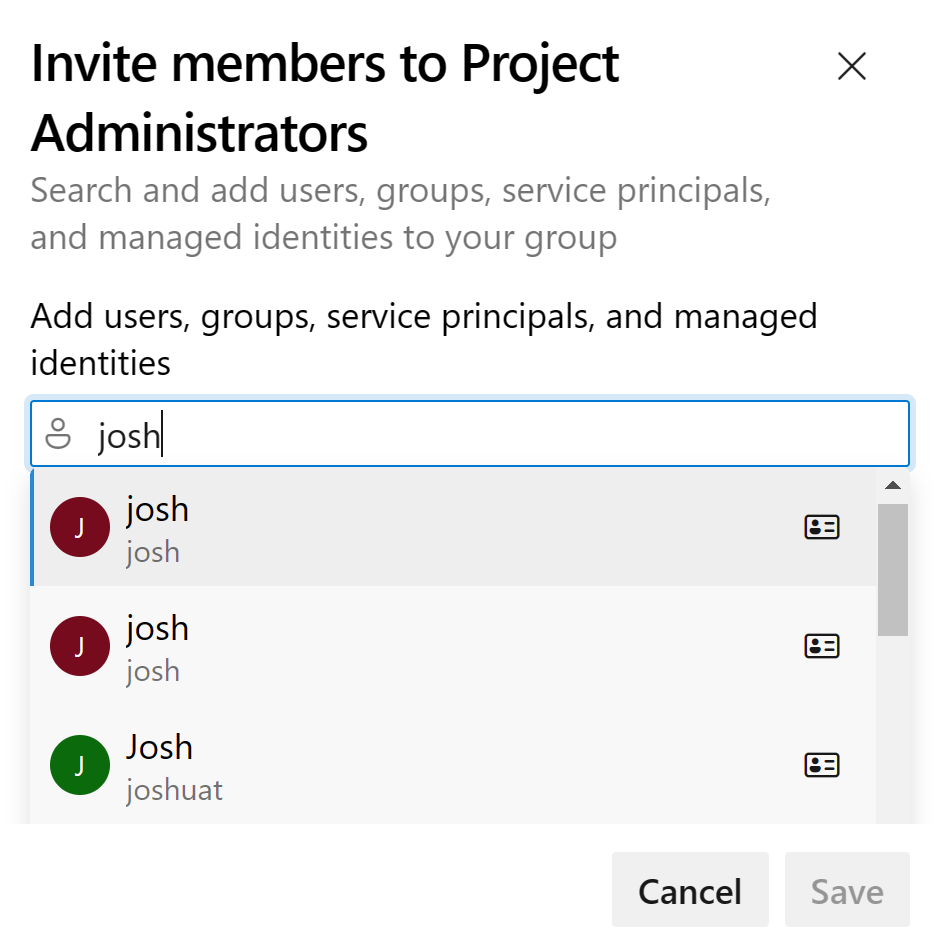
Nota
Os usuários com acesso limitado, como Partes interessadas, não podem acessar recursos selecionados, mesmo que tenham permissões concedidas a esses recursos. Para obter mais informações, consulte Permissões e acesso.
Selecione Guardar.
Abra a página Permissões para o nível do projeto ou da organização, conforme descrito na seção anterior, Criar um grupo de segurança personalizado.
Escolha o grupo de segurança cujos membros pretende gerir, escolha o separador Membros e, em seguida, selecione Adicionar.
Por exemplo, aqui escolhemos o grupo Administradores de Projeto, Membros e, em seguida, Adicionar.
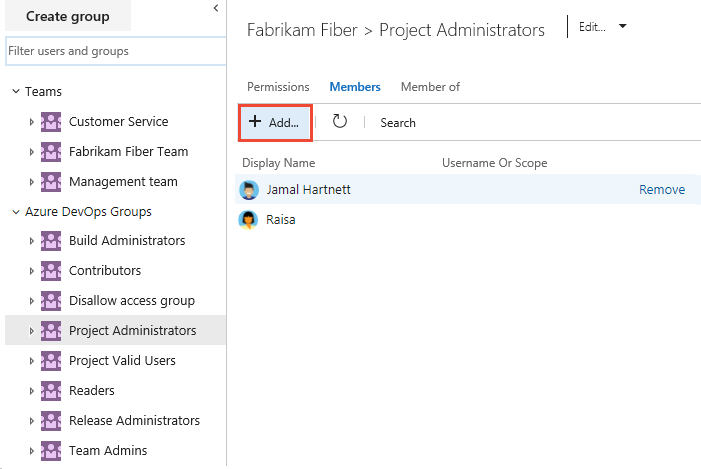
Digite o nome da conta de usuário na caixa de texto. Você pode inserir várias identidades na caixa de texto, separadas por vírgulas. O sistema procura automaticamente as correspondências. Escolha a(s) correspondência(s) que atende à sua escolha.
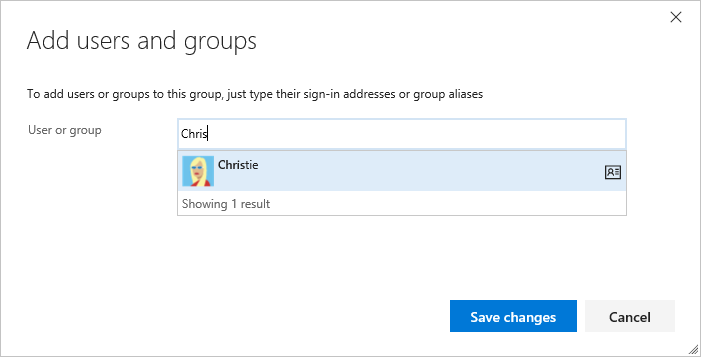
Nota
Os usuários com acesso limitado, como Partes interessadas, não podem acessar recursos selecionados, mesmo que tenham permissões concedidas a esses recursos. Para obter mais informações, consulte Permissões e acesso.
Escolha Salvar alterações. Escolha o
 ícone de atualização para ver as adições.
ícone de atualização para ver as adições.
Alterar permissões para um usuário ou grupo
Como as permissões são definidas em níveis diferentes, revise os seguintes artigos para abrir a caixa de diálogo das permissões que você deseja alterar:
Remover utilizadores ou grupos de um grupo de segurança
Para o usuário ou grupo que você deseja remover, selecione
 >Remover.
>Remover.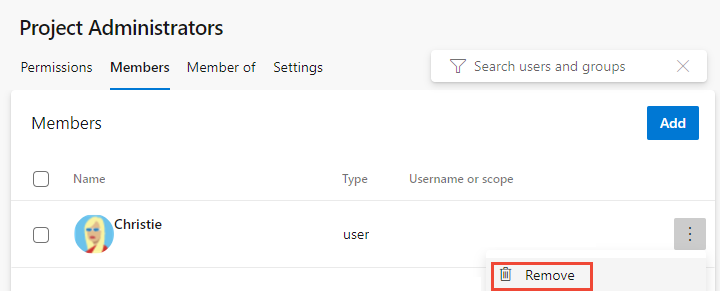
Selecione Excluir para confirmar a remoção do membro do grupo.
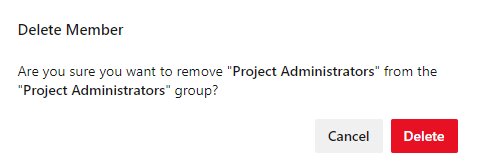
Para remover um usuário de um grupo, escolha Remover ao lado do nome do usuário que você deseja remover.
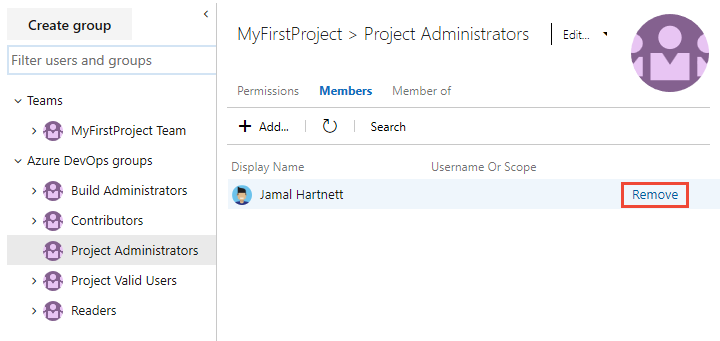
Gerir definições do grupo
Nota
Para ativar a página Configurações de permissões do projeto ou as páginas de visualização da página Configurações de permissões da organização v2, consulte Habilitar recursos de visualização. Ambas as páginas de visualização fornecem uma página de configurações de grupo que a página atual não tem.
Abra a página Permissões para o nível do projeto ou da organização, conforme descrito anteriormente neste artigo, Criar um grupo de segurança personalizado.
Escolha a guia Configurações. Pode alterar uma descrição de grupo, adicionar uma imagem de grupo ou eliminar um grupo através da página Definições do grupo.
Na página Permissões de configurações > do projeto ou Permissões>da organização, escolha o grupo que deseja gerenciar e escolha Configurações.
Por exemplo, aqui abrimos as Configurações para o grupo Administradores de Controle de Trabalho.
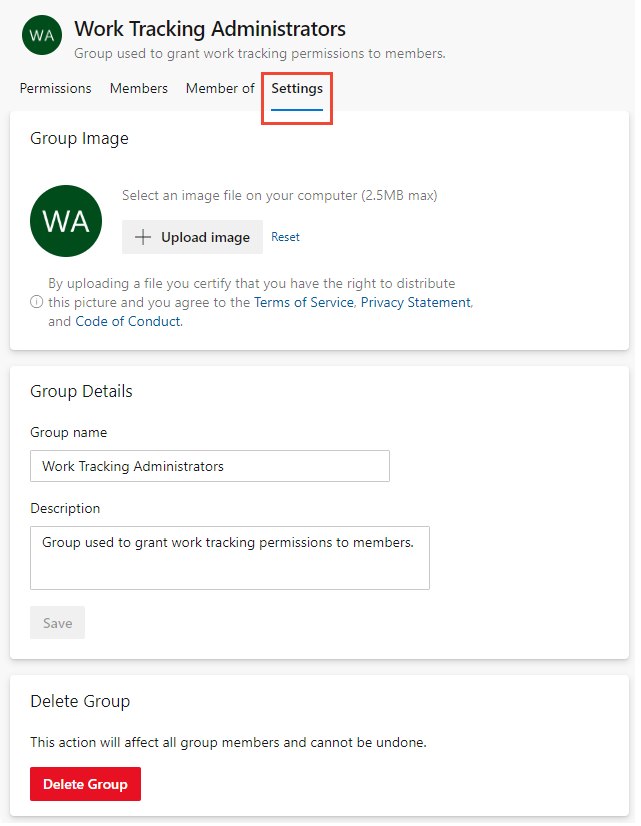
Você pode modificar o nome do grupo, a descrição do grupo, carregar uma imagem ou excluir o grupo.
Você pode alterar o nome de um grupo, a descrição, adicionar uma imagem de grupo ou excluir um grupo.
Na página Segurança>Projeto ou > das Configurações > da Organização, escolha o grupo que deseja gerenciar
Escolha no menu Editar para Editar perfil ou Excluir.
Por exemplo, aqui abrimos o perfil Editar para o grupo Acesso de Partes Interessadas.
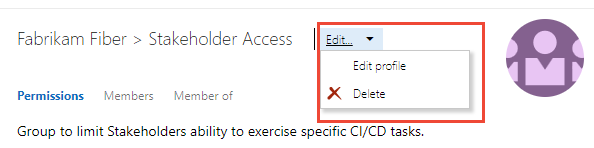
. . . e alterar a descrição. Você também pode alterar o nome do grupo.
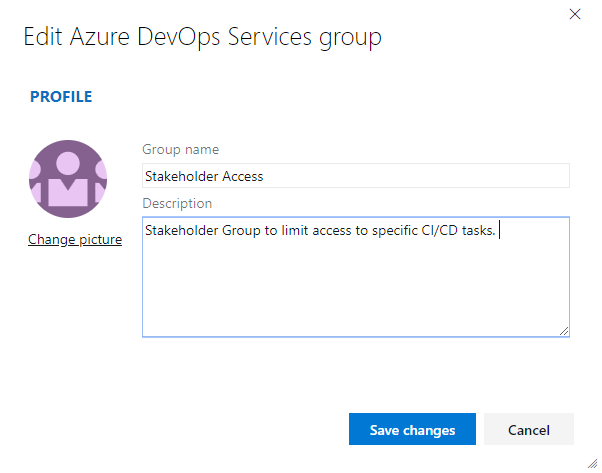
Escolha Salvar para salvar as alterações.
Implementações no local
Para implantações locais, consulte estes outros artigos:
Se sua implantação local estiver integrada aos Relatórios do SQL Server, você precisará gerenciar a associação desses produtos separadamente de seus sites. Consulte Conceder permissões para exibir ou criar relatórios do SQL Server no TFS.